
Jeśli szukałeś Podręcznik Androida i znalazłem ten post przede wszystkim mile widziany. Zaszedłeś tak daleko, aby uzyskać dwie możliwe opcje. Albo jesteś jednym z „dziwaków”, którzy oparli się posiadaniu smartfona i ostatecznie zdecydowałeś się go zmodernizować, albo pochodzisz z innego systemu operacyjnego i chcesz zrobić krok w kierunku Androida, mobilnego systemu operacyjnego par excellence. Może nadal jesteś na etapie poszukiwań i ciekawi Cię, jak wszystko działa. Coraz więcej osób podejmuje ten krok, między innymi dlatego, że czują się nieco odłączeni od reszty.
Jeśli jesteś jednym z tych, którzy w końcu zdecydowali się „przejść przez obręcz” i kupić smartfon z Androidem to powiedz, że nie pożałujesz. Dzisiaj będziemy wam towarzyszyć krok po kroku przez wszystkie podstawowe ustawienia konfiguracyjne Androida aby Twoje doświadczenie było jak najbardziej satysfakcjonujące. Będziemy po Twojej stronie, aby Cię poprowadzić i pomóc Ci w pełni wykorzystać Twój nowy telefon. Powiedziałem - witamy w Androidzie, skądkolwiek pochodzisz.
Co to jest Android?
Jeśli jesteś nowy w świecie smartfonów, nie będziemy się angażować w odwieczne rywalizacje. Musisz to wiedzieć Android to mobilny system operacyjny Google. A co z system operacyjny dla urządzeń mobilnych najczęściej używanych na świecie. Twoja aktualna liczba ostatnio opublikowanych aktywnych użytkowników przekracza dwa miliardy. Tam nic nie ma. A dziś rywalizuje prawie wyłącznie z systemem operacyjnym Apple, który jest ponad dwukrotnie większy niż liczba użytkowników. Możemy to powiedzieć Hiszpania to kraj Androida bo ponad 92% smartfonów w naszym kraju pracuje pod zielonym systemem android.
W 2017 roku Android Od jego powstania minęło 10 lat. Aktywnie pracuje od 2008 roku na urządzeniach mobilnych, tabletach, a od niedawna na urządzeniach do noszenia. Stworzony przy finansowym wsparciu Google przez firmę programistyczną „Android Inc.”, która ostatecznie została przejęta przez Google w 2005 roku. Jego uznany ojciec, Andy Rubin, wraz z wybranym zespołem inżynierów, starali się stworzyć oparty na Linuksie system. Tak narodził się system operacyjny Android.
System otwarty dla wszystkich
Zaletą tego systemu operacyjnego w porównaniu z systemem iOS firmy Apple jest to, że jest to system otwarty. Każdy producent może go używać i dostosowywać do swoich urządzeń. I każdy programista może tworzyć aplikacje dla tego samego dzięki zestawowi oferowanemu przez Google do bezpłatnego pobrania. Krótko mówiąc, aby móc go swobodnie używać do tego, do czego został stworzony. System operacyjny dla inteligentnych urządzeń z ekranem dotykowym. W ten sposób, każda marka produkująca smartfony, z obowiązkową licencją Google, możesz używać Androida jako systemu operacyjnego. Czego na przykład Apple nie robi. Obecnie panuje trend, że nawet producenci, którzy używali własnego systemu operacyjnego, jak na przykład BlackBerry, poddali się bardziej globalnemu systemowi.
Android to system operacyjny oparty na strukturze aplikacji. Te główne, uważane za podstawowe ze względu na ich funkcjonalność, są standardowo włączone przez sam system operacyjny. System oparty na architekturze zaprojektowanej w celu uproszczenia ponownego wykorzystania komponentów. Dzięki temu dowolna aplikacja może korzystać z zasobów urządzenia, a użytkownik może ją wymienić. Później porozmawiamy o aplikacjach, ich instalacji i podamy kilka wskazówek.
Jakie są warstwy dostosowywania w systemie Android?
Jak już wyjaśniliśmy, praktycznie wszyscy obecni producenci używają systemu Google do ożywiania swoich urządzeń. Są też firmy, które z zamiarem wyróżnienia się na tle innych stosują tak zwane warstwy personalizacji. Byłoby to wyjaśnione w bardzo obrazowy sposób, jak „Ubierz” system Android w inne ubrania. System operacyjny pozostaje ten sam, ale z wyglądu jest inny. Obraz, który przedstawia, różni się od tego utworzonego przez Google. Tutaj poziom optymalizacji odgrywa fundamentalną rolę osiągnięto to dzięki wstawieniu warstwy w systemie Android.
Istnieją firmy, takie jak Sony, które się ubiegają bardziej agresywne warstwy dostosowywania, w niektórych przypadkach nawet ograniczające dostęp do niektórych konfiguracji. Marki takie jak Xiaomi, której wersja systemu operacyjnego o nazwie MIUI, zbiera bardzo dobrą recenzję od użytkowników. I jest inni, którzy zdecydują się zaoferować „czystego” Androida, dużo bardziej przejrzyste i konfigurowalne.
Posmakować kolorów. Ale jesteśmy zwolennikami Androida bez ograniczeń i bez „przebrań”. Od czasu do czasu warstwy te powodują, że już płynny i dobrze funkcjonujący system cierpi na spowolnienia niepotrzebny.
Jak założyć konto Google
Być może nie masz smartfona z systemem Android, ale bardzo możliwe, że masz konto e-mail „gmail”. Jeśli już go masz, będzie to Twoja tożsamość, aby móc korzystać ze wszystkich usług Google. Jeśli jeszcze nie utworzyłeś swojego konta Google, będziesz musiał to zrobić przed rozpoczęciem konfiguracji swojego urządzenia.. Aby to zrobić, nie będziesz potrzebować więcej niż dwie minuty. W tym podręczniku Androida wyjaśniamy wszystko. Procedura jest podobna do tworzenia konta e-mail, ponieważ również będziesz to robić. Jedynym problemem, jaki możesz znaleźć, jest to, że ktoś już używa żądanej nazwy. Jeśli chodzi o resztę, w tym serię danych osobowych, od razu utworzysz swoją tożsamość Google, ale jeśli masz wątpliwości, tutaj wyjaśnimy krok po kroku i różne sposoby utwórz konto google.
Po zidentyfikowaniu jesteś gotowy do dostępu do największego sklepu z aplikacjami - Play Store. W ten sam sposób możesz skorzystaj na urządzeniu z Androidem wszystkich usług oferowanych przez Google za darmo. Z reguły są to wszystkie te aplikacje, które nasze urządzenie ma już preinstalowane. W zależności od marki urządzenia mogą im towarzyszyć niektóre produkty firmy, takie jak odtwarzacze muzyki itp.
Bezpłatne usługi Google
Google poważnie myśli o ułatwianiu nam życia. I oferuje nam szereg narzędzi, dzięki którym możemy w pełni wykorzystać możliwości naszych smartfonów w najwygodniejszy sposób. Jest ich tak wiele i tak różnorodnych, że moglibyśmy rozróżnić według sekcji rodzaje usług, które Google oferuje bezpłatnie. W naszym przewodniku po Androidzie wybraliśmy te, które mogą Ci zaoferować najwięcej.
Usługi Google do pracy
W tej sekcji możemy skorzystać z
- Dokumenty Google, A edytor tekstu online w którym możemy edytować i udostępniać dowolny dokument, gdziekolwiek jesteś.
- Arkusze kalkulacyjne Google to jest arkusz kalkulacyjny, ale cz możliwością udostępniania, upubliczniania w celu edycji jednego lub kilku i korzystania z niego w dowolnym miejscu.
- Prezentacje Google, najbardziej zbliżona do tego, co będziesz znać jako „punkt mocy”. Bardzo łatwy w użyciu program do tworzenia i odtwarzania prezentacji.
- Dysk Google, bezpieczne „miejsce” do przechowywania kopii plików najczęściej używane dokumenty, nawet dane aplikacji.
Aby cię zorganizować
Google daje nam również możliwość lepszej organizacji. I masz najcenniejsze treści na naszych smartfonach w dowolnym miejscu. Będziemy więc mieli do naszej dyspozycji
- Zdjęcia Googlektóry służy nie tylko do porządkowania naszych ujęć. Automatycznie twórz albumy według dat lub miejsc. Oprócz oferowania nam do 15 GB przestrzeni dyskowej, aby zdjęcia nie zajmowały miejsca na naszym urządzeniu.
- Kontakty Google sprawia, że nigdy nie boimy się zmieniać telefonów z powodu utraty zapisanych numerów lub konieczności ręcznego ich przekazywania. Zsynchronizuj kontakty ze swoim kontem Google, a będą one wszędzie tam, gdzie się zidentyfikujesz.
- Google Kalendarz, kalendarz Google, żeby o niczym nie zapomnieć i mieć wszystko zapisane. Powiadomienia, przypomnienia, alarmy, nic ci nie umknie.
Odpowiedzi na pytania
Po co nam smartfon, skoro nie możemy o nic poprosić, prawda? Mieć Google w Twojej dłoni to jest zaleta. Dzięki preinstalowanemu widżetowi Google możemy zapytać o wszystko, rozmawiając z Google. Lub wyszukuj i nawiguj po dobrze znanej aplikacji Twojej przeglądarki. wróg
- Google Chrome do wyszukiwania i nawigacji w dobrze znanej aplikacji Twojej przeglądarki
- Mapy Google. Niezależnie od tego, czy chcesz wiedzieć, gdzie coś jest lub jak się tam dostać, duże „G” jest po to, aby natychmiast Ci pomóc. Google nie opuszcza Cię, gdziekolwiek jesteś.
- Tłumacz Google, Gdziekolwiek jesteś, język również nie będzie dla ciebie przeszkodą.
Rozrywka i zabawa
Smartfon jest dla wielu synonimem rozrywki. I tak jest, że w pewnym momencie wszyscy odczuliśmy ulgę przez długie oczekiwanie. Są też tacy, którzy używają telefonu z Androidem jako centrum rozrywki multimedialnej. Do tego możemy cieszyć się różnorodną liczbą aplikacji.
- YouTube. Platforma przesyłania strumieniowego wideo w pełnym tego słowa znaczeniu. Odtwarzaj swoje ulubione filmy, udostępniaj je lub przesyłaj własne.
- Muzyka Google Play stawia w dłoni kompetentny odtwarzacz multimedialny. Oprócz odtwarzania muzyki z urządzeń masz dostęp do najnowszych hitów w danym momencie. Lub kup najnowszy album swojego ulubionego artysty.
- Filmy Google Play Podobnie jak w przypadku muzyki, otrzymuj najnowsze wiadomości w filmach, programach telewizyjnych lub serialach.
To są najbardziej znane usługi, ale Google oferuje o wiele więcej. Jak widzisz, cały świat możliwości dzięki urządzeniu z systemem Android. Czy byłeś świadomy wszystkiego, czego Ci brakowało? Na pewno nie żałujesz, że kupiłeś smartfon z Androidem. A jeśli jeszcze go nie kupiłeś, po przeczytaniu tego postu na pewno będziesz przekonany.
Podstawowa konfiguracja telefonu komórkowego z systemem Android
Czy już to kupiłeś? Gratulacje. Jeśli w końcu masz w rękach nowe urządzenie z Androidem czas to przygotować. W tym podręczniku systemu Android poprowadzimy Cię krok po kroku, aby przeprowadzić wstępną konfigurację. Po wyjęciu nowego telefonu z pudełka będziemy musieli to zrobić dodaj najpierw naszą kartę SIM. Bez obaw naciśnij przycisk zasilania, aby rozpocząć konfigurację.
Jak ustawić język na Androidzie
To pierwsza rzecz, którą musimy zrobić, kiedy włączamy nasze nowe urządzenie z Androidem. Po dyplomatycznej wiadomości powitalnej, którą nas wita musimy wybrać język, w którym od tego momentu będziemy wchodzić w interakcje z naszym smartfonem. Z obszernej listy języków wybierzemy odpowiedni i to wszystko.
Jeśli w dowolnym momencie będziemy chcieli zmienić język wybrani w początkowej konfiguracji możemy to łatwo zrobić. Nie skierujemy w menu naszego smartfona do «Ustawienia». I stąd, normalnie wchodząc do środka "Zaawansowane ustawienia" musimy poszukać opcji "osobisty". Z tej lokalizacji, klikając „Język i wprowadzanie tekstu” Możemy uzyskać dostęp do listy języków i zmienić ją na taką, którą chcemy.
Jak ustawić urządzenie z Androidem jako „nowe urządzenie”
Najnowsze dostępne wersje Androida nowe opcje konfiguracji, gdy uruchamiamy smartfona. Zatem w przypadku, gdy nowy zakupiony telefon służy do odnowienia poprzedniego, będzie nam to łatwiejsze. Od tego momentu możemy skonfigurować nowy telefon z tymi samymi opcjami, co stary. Nawet z tymi samymi aplikacjami, które zainstalowaliśmy, klucze Wi-Fi itp.
Ale teraz nie jest to nasz przypadek. Aby kontynuować podstawową konfigurację, musimy wybrać opcję „Skonfiguruj jako nowe urządzenie”. W ten sposób następujące kroki i ustawienia zostaną wprowadzone po raz pierwszy. Przejdźmy więc do następnego kroku.
Wybierz sieć Wi-Fi dla naszego smartfona z systemem Android
Chociaż krok wyboru sieci Wi-Fi nie jest wymagane do ukończenia konfiguracji nowego urządzenia. Jeśli jest wysoce zalecane, aby wykonywać te operacje przy użyciu połączenia internetowego. W ten sposób konfiguracja urządzenia zostanie zakończona. Na liście dostępnych sieci Wi-Fi musimy wybrać naszą. Aby kontynuować, po wpisaniu kodu dostępu musimy wybrać «kontynuuj».
W ciągu dnia często używa się więcej niż jednej sieci Wi-Fi. Z tego powodu i abyś mógł dodać wszystkie potrzebne sieci, wyjaśniamy jak to zrobić w innym czasie. Ponownie uzyskujemy dostęp do ikony «Ustawienia» naszego urządzenia i wybierz opcję «Wi-Fi ”. Po aktywowaniu połączenia Wi-Fi będziemy mogli zobaczyć listę dostępnych sieci. Po prostu musimy wybrać żądaną sieć i wprowadzić kod dostępu. Nasze urządzenie automatycznie połączy się z zapisanymi sieciami, gdy znajdziemy się w jego zasięgu.
Jak zalogować się na nasze konto Google.
Zakładamy, że mieliśmy już konto Google lub że utworzyliśmy je zgodnie z poprzednimi instrukcjami. Uzyskanie do niego dostępu i możliwość korzystania ze wszystkich usług oferowanych przez nasze konto jest bardzo proste. Po prostu będziemy musieli zidentyfikuj nas za pomocą naszego konta „xxx@gmail.com” i wprowadź nasze hasło. Gdy to nastąpi, musimy zaakceptować warunki świadczenia usług, aby przejść do następnego kroku.
Możliwe jest również kontynuowanie konfiguracji bez konta „gmail”. Ale znowu zalecamy, abyś to zrobił z nią. W ten sposób możemy w pełni cieszyć się pakietem usług, które oferuje nam Google. A więc konfiguracja będzie bardziej kompletna pod każdym względem.
Jak dodać kolejne konto e-mail
Po zakończeniu poprzedniego kroku menu konfiguracyjne zapyta nas, czy chcemy dodać kolejne konto e-mail. Tutaj możemy dodać pozostałe konta e-mail, których używamy pilnie. Niezależnie od tego, czy jest własnością Google, czy innego operatora. Aplikacja Gmail zajmie się organizowaniem ich w folderach. Możesz zobaczyć całą pocztę w tym samym czasie lub indywidualnie wybrać skrzynki odbiorcze, wysłane itp.
Podobnie jak w przypadku sieci Wi-Fi, po zakończeniu procesu konfiguracji urządzenia możemy również dodać tyle kont e-mail, ile potrzebujemy. W tym celu przejdziemy do powtarzanej ikony «Ustawienia» gdzie powinniśmy szukać opcji „Konta”. Stąd wybierzemy "Dodaj konto" i podamy nazwę konta, hasło itp. I od razu pojawi się w skrzynce odbiorczej wraz z resztą.
Skonfiguruj system zabezpieczeń i odblokowywania na Androidzie
W tym aspekcie opcje bezpieczeństwa, które może nam zaoferować nasze urządzenie, odgrywają ważną rolę. Oznacza to, że zależy to od powiązanych świadczeń, które masz. Obecnie prawie wszystkie nowe urządzenia są wyposażone w czytnik linii papilarnych. I chociaż są telefony, które nadal nie zawierają tej technologii, są też takie, które ją mają czytnik tęczówki o rozpoznawanie twarzy.
Jeśli nasze urządzenie nie ma żadnych nowości w systemach bezpieczeństwa, nie powinniśmy się martwić. Nadal może być bezpieczny przed osobami trzecimi, jeśli dobrze wykorzystamy narzędzia, które oferuje nam Google. Zawsze możemy mieć wzór odblokowania lub zrób to za pomocą pliku kod numeryczny. Na tym etapie możemy wybrać tylko jeden lub połączyć je ze sobą. W taki czy inny sposób zawsze radzimy używać jednego.
To ostatni krok w podstawowej konfiguracji naszego urządzenia, ale nie najmniej ważny. Po wybraniu systemu bezpieczeństwa nasz smartfon jest prawie gotowy. Te ustawienia są zwykle takie same na praktycznie wszystkich urządzeniach z Androidem. Ale kolejność może się zmienić w zależności od warstw dostosowywania i wersji systemu operacyjnego, który mamy.
Na podstawie naszej lokalizacji dobierzemy odpowiednią strefę czasową. Stamtąd możemy być pewni, że czas wskazywany przez urządzenie jest prawidłowy.
Teraz tak, możemy cieszyć się naszym nowym urządzeniem na pełnych obrotach. Ale najpierw możemy dać ci odrobinę personalizacji. Niewątpliwie jedną z cech charakterystycznych tego systemu operacyjnego jest możliwość nadania mu wyglądu, który lubimy najbardziej. Od podstawowej konfiguracji urządzenia możemy wybrać motyw, dzwonki lub wiadomość które lubimy najbardziej. Tak jak on tapeta blokada lub użycie ekranu. Lub nawet kolory diod LED powiadomień połączonych z każdym powiadomieniem.
Jak sprawdzić, czy mój system operacyjny Android jest aktualny
Licząc na wiele preinstalowanych aplikacji, które oferuje nam Google, smartfon jest już w pełni sprawny dla prawie każdego zadania. Ale Przed przystąpieniem do instalacji aplikacji zewnętrznych warto sprawdzić, czy nasze oprogramowanie jest aktualne. Aby to zrobić, w menu urządzenia przejdziemy do „Ustawienia”. Poszukamy opcji „O moim urządzeniu” a my go klikniemy. Gdy ta opcja jest otwarta, musimy wybrać „Wyszukaj aktualizacje” (lub bardzo podobna opcja). Sam telefon sprawdzi, czy ma jakieś aktualizacje oczekujące na instalację.
Jeśli jest oczekująca aktualizacja, wystarczy kliknąć "Ściągnij i zainstaluj" i natychmiast rozpocznie się pobieranie, które zostanie zainstalowane automatycznie. Ten proces może zająć kilka minut, a nasz telefon będzie aktualny. Zwróć na to uwagę nie będzie można pobrać aktualizacji z mniej niż pięćdziesiąt procent baterii.
Jest to praktyczna wskazówka wygodnie jest wykonać tę operację za pomocą połączenia Wi-Fi. Od momentu pobrania aktualizacji systemu operacyjnego może nadmiernie zwiększyć nasze zużycie danych.
Zaktualizowany system operacyjny jest zawsze bezpieczniejszy i wydajniejszy. Optymalizacja urządzenia z jego własnymi funkcjonalnościami i aplikacjami jest zawsze lepsza z najnowszą dostępną wersją. Bycie na bieżąco zapobiega problemom ze zgodnością aplikacji, a nawet może poprawić zużycie baterii.
Jak pobierać aplikacje na Androida
Teraz tak. Nasz smartfon jest gotowy do przyjmowania aplikacji. Teraz możemy pobrać i zainstalować dowolną liczbę aplikacji. A nasza główna rada jest taka, że robimy to z oficjalnego sklepu, Google Play Store. Znajdziemy w nim do naszej dyspozycji prawie milion aplikacji na praktycznie wszystko, o czym tylko przyjdzie nam na myśl. Musimy tylko nacisnąć ikonę Sklepu Play, która jest domyślnie zainstalowana i mamy dostęp.
Posortowane według kategorie, wśród których możemy znaleźćNa przykład, rozrywka, styl życia, fotografia, edukacja, sporti tak dalej, aż do ponad trzydziestu opcji. Możemy wybrać wyszukiwanie wśród najpopularniejszych lub poszukać gier, filmów, muzyki. Nieskończone możliwości, za pomocą których na pewno znajdziemy aplikację, której szukaliśmy.
Aby zainstalować aplikację na naszych urządzeniach, pierwszą rzeczą jest dostęp do Sklepu Play. Raz w środku kiedy znaleźliśmy żądaną aplikację, ty po prostu musisz Kliknij na to. Kiedy ją otwieramy, możemy zobaczyć informacje związane z jej zawartością, zobaczyć zrzuty ekranu samej aplikacji, a nawet przeczytać komentarze i zobaczyć oceny użytkowników. Oprócz sprawdzania, czy aplikacja jest bezpłatna lub płatna.
Jak zainstalować lub odinstalować aplikacje na Androida
Jeśli nas przekonałeś, po prostu musimy kliknąć „zainstaluj”. Aplikacja automatycznie zacznie się pobierać i instalować na naszym urządzeniu. Po zakończeniu instalacji aplikacja utworzy nową ikonę na pulpicie. Aby go otworzyć i z niego skorzystać, wystarczy kliknąć jego ikonę. Czy widzisz, jakie to łatwe? Pobieranie i instalowanie aplikacji nie może być prostsze.
Ale A jeśli nie podoba mi się pobrana przeze mnie aplikacja? Nie ma problemu, możemy je również bardzo łatwo odinstalować. Jedną z opcji byłoby przejście do „Ustawienia”. Stąd wybieramy "Aplikacje" a zobaczymy listę zainstalowanych aplikacji. Klikając w aplikację, którą chcemy odinstalować, pojawia się menu, w którym musimy wybrać „Odinstaluj”. Lub, w zależności od używanej przez nas wersji Androida, naciskając i przytrzymując dowolną aplikację, na każdej z nich pojawia się krzyżyk. Po kliknięciu krzyżyka aplikacja również zostanie odinstalowana.
Niezbędne aplikacje na Androida
Dzięki mnogości opcji, które oferuje nam Sklep Play, każdy smartfon różni się od drugiego. Twoje urządzenie wiele o tobie mówi. Patrząc na zainstalowane przez nas aplikacje, możemy poznać nasze gusta i preferencje. Sport, gry, muzyka, fotografia. Opcji, które możemy pobrać jest tak wiele, że trudno jest dokonać wyboru, który zadowoli każdego.
Ale i tak mogliśmy się zgodzić z większością seria „podstawowych” aplikacji”. A my doradzimy Ci, które są dla nas zalecane. Spośród nich wybraliśmy najpopularniejsze z każdego sektora. Po ich zainstalowaniu będziesz mógł w pełni wykorzystać swój nowy telefon z Androidem.
social networking
Zastosowania sieci społecznościowych są „abc” pobranych aplikacji na smartfony. I są ponad systemami operacyjnymi, markami i modelami. Nie możemy więc ignorować aplikacji, które cenią sobie najwięcej godzin użytkowania. Bez tych aplikacji smartfony są praktycznie nie do pomyślenia. Żyją dla siebie nawzajem i odwrotnie.
Uważane za sieć sieci, Możemy ci niewiele powiedzieć, czego nie wiadomo o tej sieci społecznościowej. Faktem jest, że jeśli zdecydowałeś się na krok do smartfona i nadal nie masz konta na Facebooku, to jest czas.
Kolejna z niezbędnych sieci społecznościowych do komunikacji ze światem. Pierwotnie pomyślana jako usługa mikroblogowania. I przekonwertowany dzięki jego użyciu i oczywiście swoim użytkownikom na prawdziwe narzędzie komunikacji. Osobowości, autorytety, media profesjonalne i amatorskie doskonale łączą się w koktajlu informacji i opinii, których nie możemy zignorować.
Sieć społecznościowa dla miłośników fotografiido. Albo tak po raz pierwszy trafiło do naszych smartfonów. Obecnie przekształcony w potężna platforma w którym można odkrywać ludzi, zdjęcia, historie, a nawet interesujące firmy. Na nowym smartfonie z Androidem nie może zabraknąć Instagrama.
Wiadomości
Komunikacja jest pierwszym celem telefonulub, czy mądre, czy nie. Jak wiemy, nasza obecna forma komunikacji uległa zmianie. Prawie nie dzwoni się już. A mając w rękach smartfon z Androidem, absolutnie konieczne jest zainstalowanie co najmniej dwóch z nich.
Es najczęściej pobierana i używana aplikacja do przesyłania wiadomości. Kto dziś nie korzysta z WhatsApp? Istnieją nawet firmy, które wykorzystują tę aplikację, wśród których znajdujemy wstępnie zainstalowaną. Podstawowa aplikacja na świat
Telegram
Przez wielu uważany za „innego”. Ale wybrany lepiej niż WhatsApp w niezliczonych porównaniach. Jego istota jest taka sama, jak jego rywala. Ale z ciągła praca nad aktualizacjami i wdrażaniem różnych funkcjonalności jest bardziej wszechstronny niż WhatsApp.
Przydatne aplikacje na Twój smartfon
Wspomniane aplikacje to te, które zobaczysz na prawie wszystkich obecnie działających smartfonach. Ale w ogromnym sklepie Google Play jest miejsce na znacznie więcej. I jest aplikacje, które mogą Ci służyć tylko do tego, czego potrzebujesz. Aplikacje, które niewątpliwie dodadzą Twojemu smartfonowi jeszcze jednego punktu użyteczności i funkcjonalność.
Dlatego poniżej zamierzamy polecić niektóre aplikacje, które lubimy najbardziej iz których oczywiście korzystamy na co dzień. Dla wielu smartfony to kolejna forma komunikacji i rozrywki. Ale dla wielu innych jest to również przydatne narzędzie pracy, które może nam bardzo pomóc.
Evernote
Miejsce na wszystkoTak definiuje się aplikacja, która może bardzo pomóc w lepszej organizacji. Pomyślany jako notatnik, ale służy znacznie więcej. Możesz zapisywać zdjęcia, pliki, pliki audio lub notatki tekstowe. Służy jako przypomnienia o spotkaniach lub zadaniach do wykonania. Jedna z aplikacji do biura lub do twoich spraw jest bardziej kompletna i ewoluowała najbardziej.
Nowością i użytecznością w tej aplikacji jest to, że możesz go używać na dowolnym urządzeniu. I zawsze będziesz mieć je zsynchronizowane jednocześnie. Nie musisz się więc martwić szukaniem notatki na telefonie lub tablecie. To, co zapiszesz w Evernote, będzie na wszystkich urządzeniach, z których korzystasz. Jedna z najbardziej przydatnych aplikacji, jakie znajdziesz.
Trello
Inny świetne narzędzie do organizacji pracy. Idealny do wykonania zadania do pracy grupowej. Tworzyć planszę i udostępniaj to każdemu, z kim chcesz współpracować. Możesz tworzyć listy w kolumnach bardzo wizualny. Y wypełnij je kartamina przykład od zadań do wykonania. Karty te można łatwo przeciągać z kolumny do kolumny, na przykład z zadań do wykonania do ukończonych zadań.
Jeśli dzielisz biuro lub zadania z zespołem, nie możemy wymyślić bardziej praktycznego i użytecznego sposobu na organizację. Udostępnij swoją tablicę współpracownikom. A) Tak każdy będzie miał dostęp do aktualnych informacji o wykonanych i zakończonych pracach. Wysoce zalecana aplikacja.
Kieszeń
Jedna z aplikacji, która zawsze zdobywa miejsce wśród naszych ulubionych. Zgodnie z hasłem "Zachowaj na później"pomaga nam nie przegapić niczego, co mogłoby być dla nas interesujące. Schowaj go do swojej „kieszeni” i przeczytaj, kiedy będziesz miał czas. Możesz zapisywać artykuły i wiadomości bez ograniczeń. Możesz nawet zamówić je tak, jak najbardziej Ci odpowiada. Niewątpliwie narzędzie stworzone z myślą o tych z nas, którzy się nie zatrzymują. Jest to bardzo przydatne, aby nie przegapić żadnego ważnego dla nas artykułu. co nas naprawdę interesuje.
Pocket jest równie przydatny, co łatwy w użyciu. Zapisanie publikacji w „kieszeni” jest szybkie i łatwe. Po instalacji Pocket zawiera rozszerzenie z jego ikoną. Korzystając z opcji udostępniania możemy automatycznie zapisywać do kieszeni. Musimy tylko uzyskać dostęp do aplikacji, aby wyszukać wszystko, co chcieliśmy zachować na później. Świetny pomysł, który może być dla nas bardzo pomocny.
iVoox
Ta aplikacja została zaprojektowana z myślą bardzo podobną do Pocket. Chociaż obejmuje inne rodzaje mediów. Świat podcastów zarabiać coraz więcej liczb całkowitych dzięki tego typu platformie. Programy humorystyczne, rozrywkowe, kulturalne lub muzyczne. Wszystko pasuje do iVoox. Ogromna i bardzo dobrze zorganizowana platforma, na której możesz słuchać swojej ulubionej audycji radiowej, kiedy tylko chcesz.
Jeśli nigdy nie możesz słuchać programu radiowego, który lubisz najbardziej, prawdopodobnie jest już w iVoox. Możesz subskrybować różne publikacje. W ten sposób dowiesz się, kiedy pojawi się nowa zawartość związana z Twoimi upodobaniami i śledzonymi przez Ciebie programami. Nie wszystko będzie do pracy, prawda? Idealny sprzymierzeniec w czasie wolnym.
Moglibyśmy doradzać Ci w sprawie aplikacji bez przerwy przez długi czas. Oto niektóre z tych, których używamy najczęściej i które uważamy za najbardziej przydatne. Ale ponieważ każdy użytkownik jest światem. Najlepsza rada to zagłębić się w Sklep Play i znaleźć swoje „skarby”. Jeśli potrzebujesz aplikacji do czegoś bezpiecznego, to jest w sklepie z aplikacjami Google.
Bezpieczeństwo Androida
To normalne, że się to czyta i słyszy Android nie jest bezpiecznym systemem operacyjnym. A przynajmniej nie w stu procentach. I po części to prawda. Z drugiej strony, będąc najczęściej używanym systemem na świecie, normalne jest, że jest najczęściej atakowany przez złośliwe oprogramowanie. Aby zapewnić bezpieczeństwo naszego urządzenia, do naszej dyspozycji jest szereg aplikacji i programów antywirusowych, za pomocą których kontrolujemy „czyszczenie” naszego telefonu komórkowego.
Należy pamiętać, że bezpieczeństwo naszych urządzeń zależy w dużej mierze od ryzyka, na jakie je narażamy. Dostęp do stron internetowych o wątpliwej reputacji. Otwórz podejrzane e-maile. Lub nawet pobieranie niskiej jakości aplikacji z reklamami. Jak widać, istnieje kilka możliwych form infekcji. Na szczęście Android nieustannie pracuje nad poprawą bezpieczeństwa. I robi surową kontrolę potencjalnie niebezpiecznych aplikacji, blokując je w Sklepie Play.
Jako aktywny użytkownik Androida od samego początku, muszę powiedzieć, że nigdy nie spotkałem się z poważnym problemem związanym z infekcją wirusową mojego smartfona. I faktem jest, jak to bywa w komputerze, że ciągła analiza plików na urządzeniu, które tworzy program lub aplikację, kończy się spowolnieniem jego działania. Dlatego, aby uniknąć problemów z wirusami bez utraty wydajności, musimy zachować pewne środki ostrożności w odniesieniu do treści, które konsumujemy i skąd ona pochodzi.
Ale jeśli chcesz spać spokojnie, wiedząc, że wszędzie tam, gdzie masz dostęp do swoich haseł i danych, lepiej jest zainstalować aplikację antywirusową. Może być świetną opcją 360 Security, uważane za najbardziej zaufane oprogramowanie bezpieczeństwa mobilnego na świecie. Nie na próżno ma notę 4,6 na pięć w Sklepie Play. Oprócz ponad dwustu milionów pobrań.
Jak wykonać kopię zapasową moich danych na Androidzie
Z reguły nasze smartfony zawierają dla nas cenne informacje. Czasami w formie wiadomości lub zdjęć i filmów. Albo nawet dokumenty robocze, których nie powinniśmy tracić. Aby wszystkie nasze dane były bezpieczne wypadku lub dostępu osób trzecich, najlepiej jest skorzystać z narzędzi, które udostępnia nam Google.
Przez Kontakty Google, Zdjęcia Google lub Dysk Google, możemy mieć nasze kontakty, zdjęcia, pliki lub dokumenty bezpiecznie i wszędzie. Ale jeśli chcemy, aby utworzyć kopię zapasową w samym urządzeniu, powiemy, jak to zrobić. Aby wykonać naszą kopię zapasową, musimy otworzyć opcję «Ustawienia». Przechodzimy do ustawień zaawansowanych i szukamy "Osobisty". Jedno z ustawień to "Utworzyć kopię zapasową".
W ramach tej opcji mamy dostępnych kilka opcji. Możemy skopiować nasze dane do samego urządzenia lub zrobić to za pośrednictwem naszego konta Google. W tym celu musimy być zidentyfikowani na smartfonie za pomocą własnego konta. Z tego miejsca możemy również przywrócić ustawienia sieciowe, na przykład w przypadku zmiany operatora. Możemy również przywrócić dane fabryczne, na wypadek gdybyśmy chcieli całkowicie wymazać nasze urządzenia.
Wszystkie poprzednie kroki, które wyjaśniliśmy, będą bardzo przydatne, jeśli jesteś nowy na urządzeniu z Androidem. I tak będzie, jeśli jesteś jeszcze przed swoimi początkami w technologiach mobilnych. Staraliśmy się stworzyć kompletny przewodnik, abyś nie zgubił się w żadnym momencie. Ale Może się zdarzyć, że nie jesteś nowy w świecie smartfonów. I tak, jesteś na Androidzie.
Aby uczynić ten przewodnik bardziej wszechstronnym, dodamy jeszcze jeden krok. W ten sposób sprawimy, że ta mile widziana praca będzie dla wszystkich, którzy chcą dołączyć do wiodącego na świecie mobilnego systemu operacyjnego. Nowi użytkownicy i ci, którzy pochodzą z innych systemów operacyjnych. I że przejście z jednego systemu operacyjnego na inny nie stanowi żadnej przeszkody.
Jak przenieść moje dane na Androida z iPhone'a
Z Google zawsze brali pod uwagę ewentualną migrację użytkowników z iPhone'a na Androida. Od lat rozwija aplikacje, które ułatwiają migrację danych z jednej platformy na drugą. Chociaż czasami proces może wydawać się żmudny i skomplikowany. Google oferuje kilka narzędzia, które znacznie ułatwią przejście z danych Androida na iOS
Dysk Google na iOS
Jedna z najbardziej przydatnych aplikacji, które Google oferuje bezpłatnie za pośrednictwem platformy aplikacji Apple. Dzięki tej aplikacji możemy wyeksportować wszystkie treści, które uznamy za konieczne ze starego iPhone'a, aby mieć go na naszym nowym Androidzie. Możemy to zrobić, wykonując kilka naprawdę prostych kroków.
Zainstalowany na iPhonie, oprócz możliwości używania go jako narzędzia do przechowywania i przetwarzania plików i dokumentów. To też możemy być my bardzo przydatne do przenoszenia naszych danych z iOS na Androida. Dlatego pierwszą rzeczą, którą musimy zrobić, jest pobranie tej aplikacji. Y po zainstalowaniu na iPhonie, identyfikujemy się w nim z naszym kontem Google. Za pośrednictwem tego konta dane zostaną skopiowane.
Po zainstalowaniu Dysku Google na iOS na iPhonie musimy wykonać następujące czynności. Z menu ustawień musimy wybrać "Zrobić kopię zapasową". Musimy zdecydować się na skopiowanie danych na nasze konto Dysku Google w którym wcześniej zidentyfikowaliśmy. Gdy to zrobisz, wybierzemy różne pliki, które chcemy skopiować, takie jak kontakty, zdjęcia, wydarzenia w kalendarzu, a nawet rozmowy WhatsApp. Łatwe, prawda?
Kiedy otwieramy tę samą aplikację na naszym urządzeniu z Androidem, wstępnie zainstalowany fabrycznie, możemy mieć dostęp do wszystkich skopiowanych danych. Z WhatsApp, kiedy go instalujemy, musimy wybrać przywrócenie z kopii na Dysku Google, aby mieć zapisane czaty. Zrobimy to samo, aby odzyskać kontakty, kalendarze itp.
Zdjęcia Google na iOS
W ramach ograniczenia Dysku Google możemy stwierdzić, że oferowana nam przestrzeń dyskowa jest niewystarczająca. Z reguły, najwyższy procent zajętości pamięci smartfona przypada na zdjęcia. I to właśnie one sprawiają, że magazyn wygląda na zagracony.
W taki sam sposób, jak my w Apple App Store z Dysku Google, ostatnio też możemy pobrać Zdjęcia Google. Dzięki niemałemu 15 GB dostępnemu za darmo możemy znacznie zmniejszyć obciążenie pamięci masowej naszych urządzeń. W ten sam sposób mamy do naszej dyspozycji wszystkie zdjęcia i filmy natychmiast na naszym nowym smartfonie z systemem Android.
Chociaż zawsze zalecamy najpierw natywne aplikacje Google za wypłacalność i sprawdzoną funkcjonalność. Możemy również polecić odpowiednią aplikację, którą znajdziemy bezpłatnie w sklepie Google Play. Jeśli jeszcze nie wyjaśniłeś tych kroków, które należy wykonać, istnieje aplikacja, która jest prosta i niezawodna.
Przenieś przesyłanie / tworzenie kopii zapasowych kontaktów
Jeśli przenoszenie kontaktów ze starego iPhone'a na nowy smartfon z Androidem stanowi problem, przestań się martwić. Po to aby początek z Androidem nie zaczyna się na złej stopie Wybraliśmy aplikację, którą po skorzystaniu z niej nie zawahasz się polecić. W mniej niż minutę zobaczysz, jak Twoje kontakty przechodzą z jednego urządzenia na drugie bez konieczności komplikowania rzeczy.
Niezależnie od tego, czy jesteś z iOS, czy odnawiasz urządzenie i chcesz odzyskać swoją książkę kontaktową to jest idealna aplikacja. Poprzedza ją niedawno zaktualizowana wersja i ocena 4,8 w Sklepie Play. Y doświadczenie kilkukrotnego użytkowania potwierdza jego doskonałe działanie.
Będziemy musieli pobierz aplikację na iPhone'a, a także na nowe urządzenie. Uzyskujemy dostęp poprzez jego ikonę na obu telefonach jednocześnie. Biorąc pod uwagę, że musimy mieć włączony Bluetooth. W naszym nowym telefonie wybierzemy opcję «importuj kontakty z innego urządzenia». Sama aplikacja będzie śledzić pobliskie urządzenia Bluetooth. Kiedy widzimy na ekranie nazwę starego urządzenia, wystarczy je zaznaczyć, klikając ikonę, która pojawia się wraz z jego nazwą.
My wybierzemy, w tym przypadku, iPhone, z którego chcemy zaimportować kontakty. Jest konieczne przyznać uprawnienia aplikacji niezbędne, abyś mógł uzyskać dostęp do danych w kalendarzu. Kiedy to zrobimy, książka telefoniczna zacznie się kopiować ze starego urządzenia na nowe. Pozostaje tylko przyznać uprawnienia na nowym urządzeniu, aby zlokalizować zaimportowane dane na liście kontaktów. Y od razu możemy cieszyć się wszystkimi kontaktami na nowym telefonie. Tak proste.
Teraz nie możemy już używać jako wymówki, że nie zmieniamy systemu operacyjnego z powodu trudności w przenoszeniu naszych danych z jednej platformy na drugą. Dzięki tym aplikacjom będziemy mogli mieć wszystkie nasze pliki, zdjęcia i kontakty w bardzo prostych krokach.
Teraz możesz zanurzyć się w świecie Androida
Dzisiaj Szczegółowo wyjaśniliśmy, jak w pełni wejść do ekosystemu mobilnego Google. Od tego momentu Android może być już częścią Twojego życia. Odpowiednio skonfigurowany, Smartfon staje się użytecznym „przedłużeniem” nas samych. I nie będąc przeszkodą w naszych osobistych relacjach, przy odpowiednim użyciu może nam pomóc na wiele sposobów.
Jeśli od początku wahałeś się w wyborze między iOS a Androidem powiedzieć, że z biegiem czasu i coraz częściej oba systemy operacyjne stają się do siebie coraz bardziej podobne. W zasadzie moglibyśmy powiedzieć, że oba służą dokładnie do tego samego i działają według tej samej koncepcji. Zarówno jedno, jak i drugie polegają na sklepie z aplikacjami, który uzupełnia podstawowe usługi, które oferują.
To, że Android wyróżnia się na tle innych, wynika z pewnych kluczowych okoliczności. System operacyjny z rozszerzeniem bardziej otwarty we wszystkich aspektach. Jego wolne oprogramowanie jest jednym z jego największych atutów. Dostęp do tworzenia aplikacji bez konieczności posiadania drogich licencji. I możliwość posiadania o wiele więcej możliwości konfiguracji i dostosowywania. Podobno w Androidzie z innych systemów operacyjnych nie zabraknie niczego.
Jeśli nie jesteś początkującym, ten przewodnik może okazać się zbyt prosty. Chociaż to był prawdziwy koniec jego powstania. Pomóż tym, którzy ze względu na okoliczności do tej pory nie mogli lub chcieli uzyskać dostępu do nowych technologii mobilnych. Czy nasz przewodnik był dla Ciebie przydatny? Mamy nadzieję, że pomogliśmy Ci uczynić Twój nowy smartfon tak funkcjonalnym, jak to tylko możliwe. Pozostaje tylko w pełni cieszyć się Androidem - powodzenia!
A jeśli masz jakiekolwiek wątpliwości lub jest coś, czego nie umiesz zrobić, zostaw nam komentarz, a my Ci pomożemy.

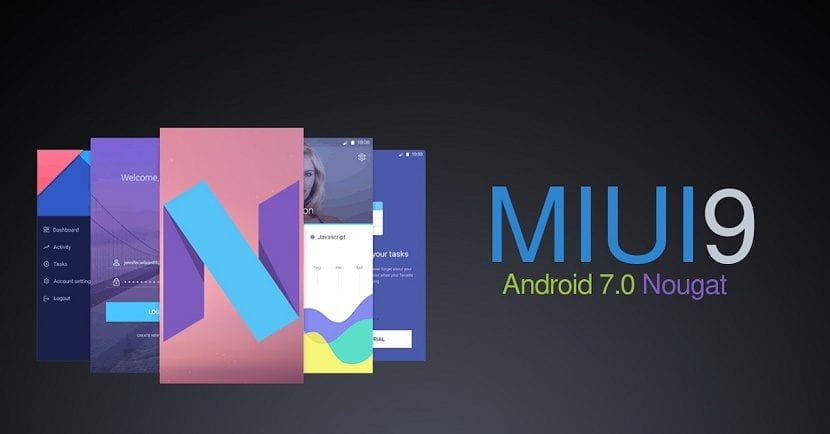
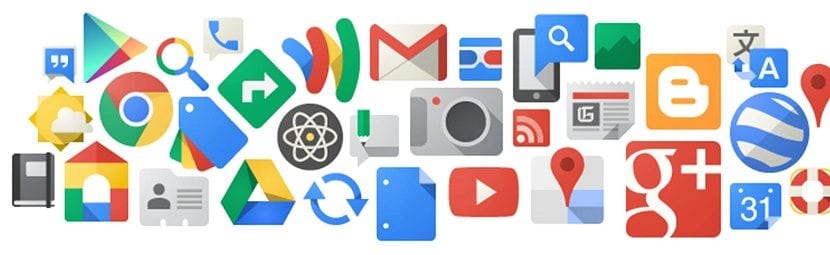

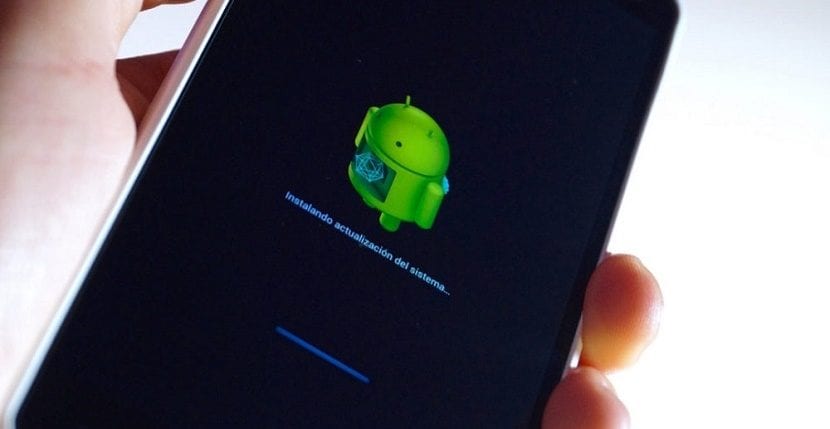





Z najbardziej kompletnych jak dotąd podręczników! Wysoce polecany!
Bardzo dobry artykuł. Często przyjmuje się za pewnik, że wszyscy ludzie mają jasność co do pewnych podstawowych pojęć
Wspaniały post !! Powinni dołączyć go do paczki przy zakupie nowego telefonu, aby mieć wszystko pod kontrolą.
Doskonały wkład. Wielkie dzięki
Jest to najbardziej kompletny, jasny, zwięzły i praktyczny pseudo-podręcznik, jaki do tej pory widziałem.
Kontrastuje to z haniebnym brakiem instrukcji obsługi (zastąpionej prostą małą broszurką) w większości telefonów komórkowych najnowszej generacji. Powinno być zabronione i ukarane.
Nawiasem mówiąc, jako przykład BRAKU instrukcji w terminalach ANDROID:
Jak ODKRYĆ swój numer, dzwoniąc z mojego XIAMI MI A2 i A1 z Androidem 8.1?
.
Jestem zdesperowany, ponieważ NIE MOGĘ go znaleźć w konfiguracji ani w NIEISTNIEJĄCEJ instrukcji i NIE jest to wina operatora, do którego już dzwoniłem.
Z góry dziękuję za pomoc